Bạn muốn biết cách làm avatar trong suốt trên Tiktok để làm nổi bật kênh của mình và thu hút được nhiều lượt xem, thích và theo dõi? Hôm nay mình sẽ hướng dẫn bạn làm điều đó bằng nhiều công cụ khác nhau cho bạn lựa chọn. Nào cùng bắt đầu ngay thôi!
| Tham gia kênh Telegram của AnonyViet 👉 Link 👈 |
Lưu ý: Kiểu ảnh này chỉ áp dụng trên một số thiết bị Android và chưa áp dụng được trên điện thoại iPhone.
Cách làm avatar trong suốt trên Tiktok bằng Remove.bg và PicsArt
Remove.bg là website miễn phí giúp bạn tách nền ảnh tự động với độ chính xác cao và có thể chỉnh sửa theo ý muốn. PicsArt là ứng dụng chỉnh sửa ảnh phổ biến, đa năng và rất dễ sử dụng cho cả người mới lần đầu dùng. Các bước thực hiện như sau:
Bước 1: Bạn truy cập vào Remove.bg, nhấn nút “Upload image”, chọn ảnh cần tách nền, tải ảnh lên. Sau khi ảnh đã tách nền xong thì nhấn “Xong” rồi bấm “Tải xuống”.
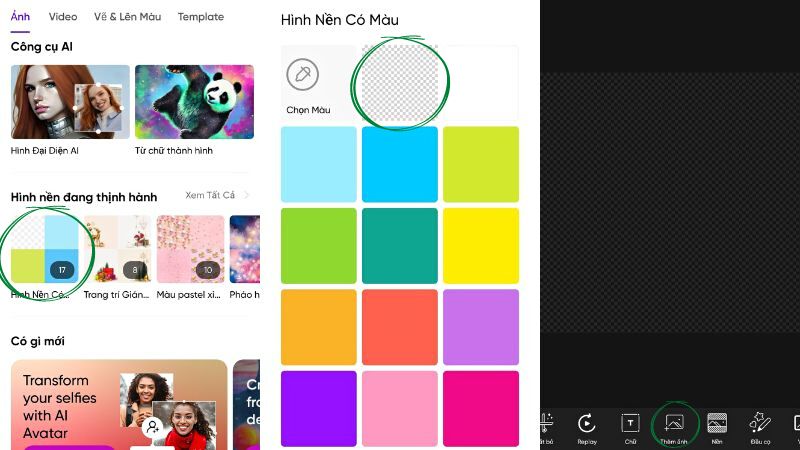
Bước 2: Tiếp theo bạn vào PicsArt, kéo xuống rồi chọn “Hình nền màu”, nhấn chọn hình nền đầu tiên. Nhấn “Thêm” rồi chọn ảnh đã tách nền vừa rồi. Điều chỉnh kích thước ảnh theo ý muốn rồi nhấn dấu tick và chọn mũi tên ở góc phải trên cùng và chọn “Lưu”.
Bước 3: Vào Tik Tok, chọn mục Hồ sơ, “Sửa hồ sơ” và “Thay đổi ảnh”. Thêm vào ảnh vừa lưu rồi bấm “Xác nhận” là hoàn tất.
Cách làm avatar trong suốt trên Tiktok bằng Background Eraser
Background Eraser là ứng dụng nhỏ gọn và tiện lợi giúp bạn có thể xóa nền ảnh, ghép ảnh với phông nền khác một cách đơn giản và nhanh chóng. Bạn hãy làm theo các bước hướng dẫn dưới đây:
Bước 1: Đầu tiên,bạn vào ứng dụng Background Eraser, chọn “Load a photo” rồi chọn ảnh cần xóa nền, điều chỉnh kích thước phù hợp. Chọn các lệnh để xóa nền, bao gồm:
- Auto-Selfie: Tách nền ảnh selfie tự động
- Auto Color: Tự động tách màu sắc được chọn
- Manual: Tách nền thủ công
Bước 2: Bạn nhấn “Done”, chọn Smooth mức 5 rồi bấm “Save” để lưu lại. Bạn hãy nhớ kiểm tra định dạng của ảnh vì chỉ có định dạng PNG mới có thể làm được ảnh đại diện trong suốt nha.
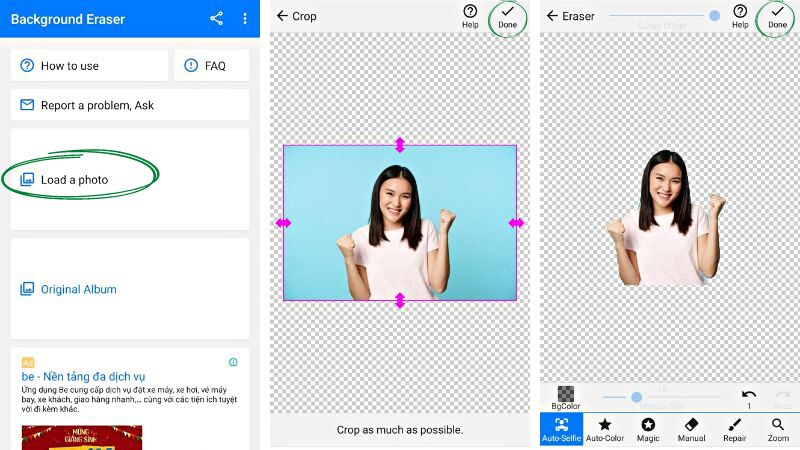
Bước 3: Vào Tik Tok, tiếp tục vào mục “Hồ sơ”. Nhấn “Thay đổi ảnh”, sau đó chọn ảnh đã xóa nền và nhấn “Xác nhận”.
Cách làm ảnh đại diện Tiktok trong suốt bằng taoanhdep.com
Taoanhdep.com là website giúp bạn tạo ảnh đẹp, ảnh bìa, ảnh nền, ảnh chế, ảnh ghép và nhiều loại ảnh khác một cách dễ dàng và đơn giản. Bạn có thể tạo ảnh đại diện Tiktok trong suốt bằng cách sau:
Bước 1: Truy cập vào mục “Tạo ảnh đại diện Tiktok trong suốt”
Bước 2: Điền các thông tin mà bạn muốn hiển thị trên avatar, chẳng hạn như kiểu chữ, cỡ chữ và màu sắc,…
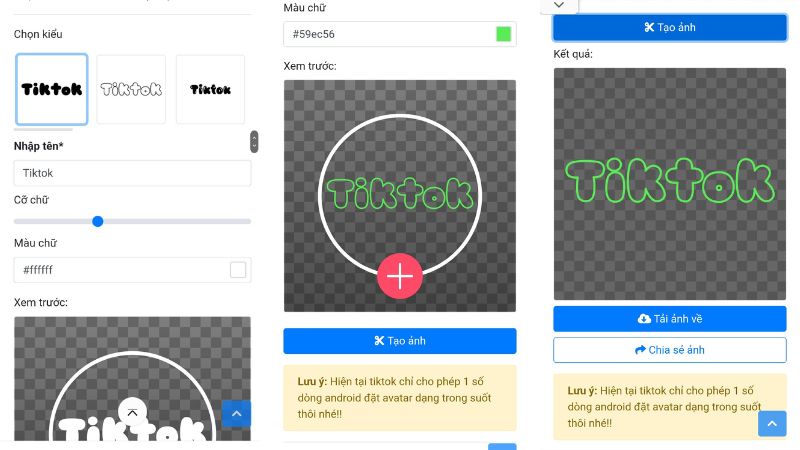
Bước 3: Xem avatar được tạo ở phần Xem trước. Nếu bạn thấy ưng ý thì chọn “Tạo ảnh” rồi bấm “Tải ảnh về”.
Bước 4: Mở TikTok và thực hiện việc thay đổi ảnh đại diện như ở 2 cách trên.
Lời Kết
Vậy là bạn đã biết cách làm avatar trong suốt trên Tiktok bằng 3 cách khác nhau rồi đấy. Điều này sẽ giúp bạn gây được ấn tượng, thu hút sự chú ý của người khác, video có diện tích xem lớn hơn, tạo trải nghiệm cho người dùng tốt hơn, từ đó có thể cải thiện số lượng follower trên Tiktok đáng kể. Chúc mọi người áp dụng thành công!
Xem Them Chi Tiet
Nhung Mon Do Cong Nghe Duoc Yeu Thich
Do Cong Nghe Phu Kien

0 nhận xét:
Đăng nhận xét